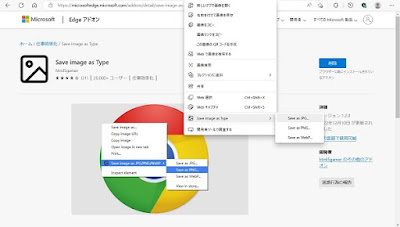最近、ネット上の画像をダウンロードしようとすると、webp形式(webpという拡張子)の画像が増えてきたことに気づきます。
WebP(ウェッピー)とは
WebP(ウェッピー)とは、Googleが開発しているオープンな静止画フォーマット。ファイルの拡張子は「.webp」で、オンライン状の画像サイズを削減するために作られた形式。これにより写真などのサイズが大幅に削減され、webの読み込みが早くなる効果が見込まれる。
WebP(ウェッピー)とは、Googleが開発しているオープンな静止画フォーマット。ファイルの拡張子は「.webp」で、オンライン状の画像サイズを削減するために作られた形式。これにより写真などのサイズが大幅に削減され、webの読み込みが早くなる効果が見込まれる。
しかし、このwebpファイルがちょっとやっかいで、
- そのままダウンロードすると、ダウンロードしたwebpファイルをクリックすると、画像はウェブブラウザ経由で開くことになり面倒
- また、それを避けるため、ダウンロード時に拡張子を.webpから.jpg(ジェイペグ)に手動手打ちで無理やり変えて保存すると、画像が黒くなって質が落ちる
といった症状に見舞われます。
そこで主要なブラウザごとに、webpファイルを無難にjpgなどに変換して、ダウンロード・保存する方法を、以下にメモがてら残しておきます。
【目次】
1.Chromeの場合
ウェブブラウザをChrome(クローム)の場合は、GoogleのChromeブラウザ向けのアプリ、拡張機能、ブラウザのテーマが提供されている「chrome ウェブストア」にて無料の拡張機能を入手します。- chrome ウェブストア にて、
https://chrome.google.com/webstore?hl=ja - Save image as Type (無料)
https://chrome.google.com/webstore/detail/save-image-as-type/gabfmnliflodkdafenbcpjdlppllnemd
をダウンロード(インストール/追加し有効にする)
この「Save image as Type」を「chrome に追加」して有効にすれば、webp画像をJPGやPNG形式に変換してダウンロード(保存)することができるようになります。
- 該当の画像を右クリック
- 「Save image as JPG/PNG/WebP」というメニューが選択項目に表示されるようになるので
- お好みの画像形式(JPGなら 「Save as JPG」)を選んでダウンロード で完了
2.Edgeの場合
Microsoftが提供するwebブラウザ Edge(エッジ)の場合も、基本的には上記 Chromeと同じです。- Microsoft Edge アドオン
https://microsoftedge.microsoft.com/addons/Microsoft-Edge-Extensions-Homeにて - 「Save image as Type」 (無料)をインストール
https://microsoftedge.microsoft.com/addons/detail/save-image-as-type/jfgmngngnfnphnmfiljellhnodgfdllh?hl=ja-JP
そうすると、画像を右クリックすれば、「Save image as JPG/PNG/WebP」というメニューが選択項目に表示されるようになるので、それをクリックしてお好みの画像形式(JPG/PNGなど)に変換してダウンロードすることができます。
3.Firefoxの場合
Firefoxの場合も、基本的な流れは前述のChromeやEdgeと同じです。- Firefoxの拡張機能(Firefox Add-ons)の中から、
- 「Save webP as PNG or JPEG (Converter)」(作成者: jscher2000)無料をダウンロード&インストール
https://addons.mozilla.org/ja/firefox/addon/save-webp-as-png-or-jpeg/
「「Save webP as PNG or JPEG」を有効にすれば、目的の画像を右クリックすれば、「Save webP as PNG or JPEG」という選択項目が表示されるようになるので、それでダウンロード(保存)します。
4.不具合(エラー)が生じた場合
上記それぞれの やり方でたくさん画像をダウンロードしていると、エラーが起きて不具合が発生する(ダウンロードできない)ことがあります。その場合は、
- その画像を右クリックして「新しいタブで画像を開く」で、新しいタブでその画像だけを新たに開きます。
- そして上記と同じように、新しいタブでの該当の画像を右クリック
- 「Save image as JPG/PNG/WebP」というメニューが選択項目し
- お好みの画像形式(JPGなら 「Save as JPG」)を選んでダウンロード で元のページではエラーが起きていたものも、新しいタブではダウンロード(保存)できます。
以上、最近増えている画像ファイル形式「webp」をJPG/PNGに変換してダウンロード(保存)する方法でした。
どなたかのお役に立てば幸いです。